修改会话主机映像
本单元介绍如何准备和修改应用和映像注册表的基本配置选项。
禁用自动更新
通过本地组策略禁用自动更新:
- 打开“本地组策略编辑器”\“管理模板”\“Windows 组件”\“Windows 更新”。
- 右键单击“配置自动更新”,并将其设置为“已禁用”。
此外,还可以在命令提示符下运行以下命令来禁用自动更新。
reg add "HKLM\SOFTWARE\Policies\Microsoft\Windows\WindowsUpdate\AU" /v NoAutoUpdate /t REG_DWORD /d 1 /f
指定 Windows 10 计算机的“开始”布局
运行此命令指定 Windows 10 计算机的“开始”布局。
reg add "HKLM\SOFTWARE\Microsoft\Windows\CurrentVersion\Explorer" /v SpecialRoamingOverrideAllowed /t REG_DWORD /d 1 /f
设置时区重定向
由于主机池中的所有 VM 都是同一安全组的一部分,因此可以在组策略级别强制执行时区重定向。
重定向时区:
- 在 Active Directory 服务器上,打开“组策略管理控制台”。
- 展开你的域和组策略对象。
- 右键单击为组策略设置创建的“组策略对象”,然后选择“编辑”。
- 在“组策略管理编辑器”中,导航到“计算机配置”>“策略”>“管理模板”>“Windows 组件”>“远程桌面服务”>“远程桌面会话主机”>“设备和资源重定向”。
- 启用“允许时区重定向”设置。
此外,还可以对主映像运行以下命令来重定向时区:
reg add "HKLM\SOFTWARE\Policies\Microsoft\Windows NT\Terminal Services" /v fEnableTimeZoneRedirection /t REG_DWORD /d 1 /f
禁用存储感知
对于使用 Windows 10 企业版或 Windows 10 企业版多会话的 Azure 虚拟桌面会话主机,建议禁用存储感知。 可以在“存储”下的“设置”菜单中禁用“存储感知”,如下所示。
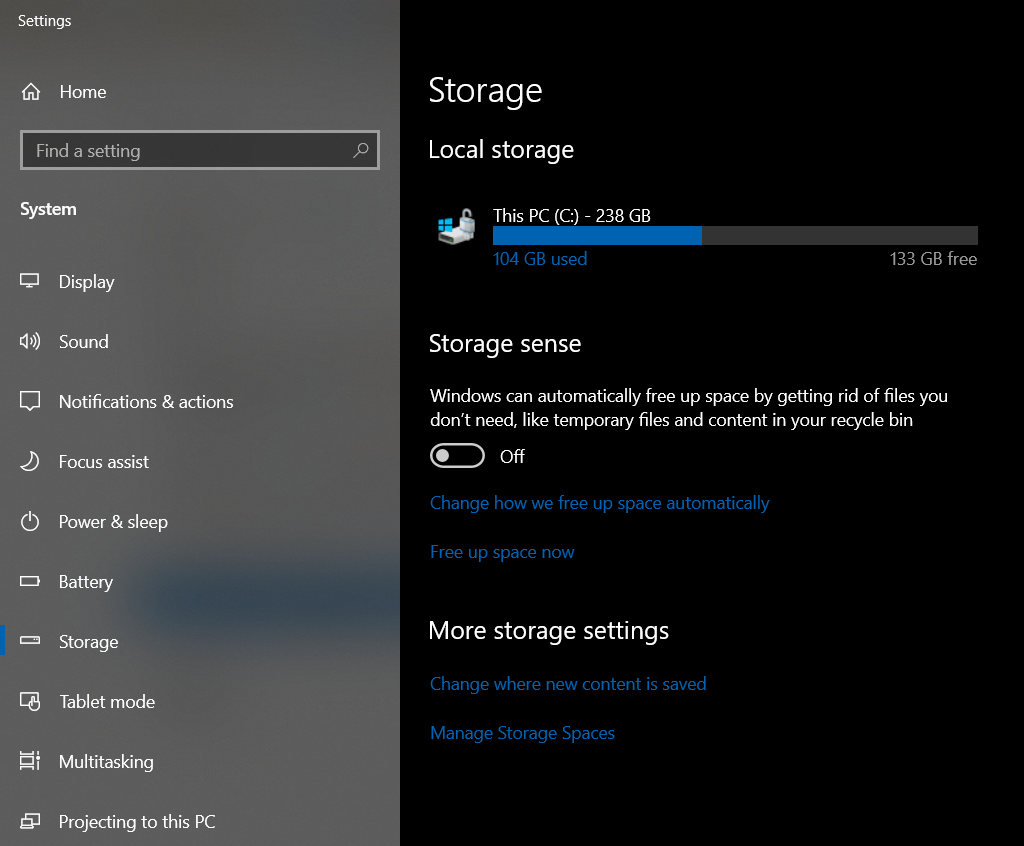
此外,还可以通过运行以下命令来更改注册表的设置:
reg add "HKLM\Software\Microsoft\Windows\CurrentVersion\StorageSense\Parameters\StoragePolicy" /v 01 /t REG_DWORD /d 0 /f